1सी पर? 1s में कर्मचारी वेतन कैसे देखें?
अक्सर, 1C के साथ काम करते समय, एक अकाउंटेंट को पता चलता है कि मानक कॉन्फ़िगरेशन में निर्मित कार्यक्षमता पर्याप्त नहीं है। या तो यह पता चलता है कि आप नहीं जानते कि आवश्यक डेटा कहाँ देखना है, या आपको पता चलता है कि रिपोर्ट सभी आवश्यक सारांश परिणाम प्रदर्शित नहीं करती है।
यह पता चला है कि कई समान समस्याओं को एक कस्टम चयन बनाकर और इस डेटा को एक रिपोर्ट में आउटपुट करके आसानी से हल किया जा सकता है।
आप इस तरह का कस्टम, "अपना खुद का" चयन कई तरीकों से कर सकते हैं। कर सकना
कॉन्फिगरेटर में, प्रोग्राम कोड लिखें जिसमें एक अनुरोध शामिल है जो इन्फोबेस में डेटा को संसाधित करेगा और हमारे द्वारा बनाए गए डेटा को आउटपुट करेगा। यह एक अच्छा तरीका है; यह आपको रिपोर्ट निर्माण प्रक्रिया को पूरी तरह से मैन्युअल रूप से नियंत्रित करने और अंतिम दस्तावेज़ बनाने के किसी भी चरण में समायोजन करने की अनुमति देता है। लेकिन रिपोर्ट के लिए प्रोग्राम कोड लिखने और अंतिम रिपोर्ट बनाने के लिए, आपके पास पर्याप्त योग्यताएं होनी चाहिए, जो एक अकाउंटेंट या नौसिखिए सिस्टम प्रशासक के लिए अक्सर मुश्किल होती है।
आप तथाकथित एसीएस का उपयोग करके भी आवश्यक रिपोर्ट बना सकते हैं। यह एक संक्षिप्त रूप है. तो यह एक डेटा कंपोज़िशन सिस्टम है। आगे देखते हुए, मैं कहूंगा कि यह विधि सरल है, क्योंकि... सूचना आधार की संरचना को प्रदर्शित करने के लिए एक ग्राफिकल विधि है और, ज्यादातर मामलों में, अंतर्निहित 1C भाषा के सिंटैक्स के ज्ञान की आवश्यकता नहीं होती है।
निराधार बातचीत न करने के लिए, अब हम सिद्धांत से अभ्यास की ओर बढ़ेंगे। सीधे शब्दों में कहें तो, हम 1C प्रोग्राम, मानक कॉन्फ़िगरेशन अकाउंटिंग 8.3 में एक्सेस कंट्रोल सिस्टम पर एक रिपोर्ट बनाएंगे। क्योंकि चूँकि कॉन्फ़िगरेशन विशिष्ट है और इसे समर्थन से हटाना हमारी योजनाओं का हिस्सा नहीं है, हम रिपोर्ट को बाहरी बना देंगे। हालाँकि, निर्माण प्रक्रिया पर कोई प्रभाव नहीं पड़ेगा।
तो, चलिए शुरू करते हैं
एक रिपोर्ट की तैयारी.
सबसे पहले, आइए अपनी बाहरी रिपोर्ट फ़ाइल बनाएं और डिस्क पर सहेजें।
इस बिंदु पर हमें यह तय करने की आवश्यकता है कि हम 1C डेटाबेस से क्या हासिल करेंगे। वे। हमें जेनरेट की गई रिपोर्ट में कौन सा डेटा प्रदर्शित करना चाहिए। उदाहरण के लिए, मान लें कि लेखांकन विभाग के जिम्मेदार कर्मचारी को अग्रिम और वेतन के संदर्भ में कर्मचारियों द्वारा प्राप्त वेतन पर एक निश्चित अवधि के लिए एक रिपोर्ट तैयार करने की आवश्यकता होती है, जिसमें पदों और डिकोडिंग दस्तावेजों का संकेत दिया जाता है। ऐसा लगता है कि ऐसी रिपोर्ट न केवल लेखांकन कर्मचारियों के लिए रुचिकर होगी।
सबसे पहले, 1C कॉन्फिगरेटर पर जाएं और मुख्य मेनू में "फ़ाइल" - "नया" पर क्लिक करें। प्रस्तावित सूची में, "बाहरी रिपोर्ट" चुनें और विकल्प की पुष्टि करने के लिए "ओके" बटन पर क्लिक करें।
उदाहरण के लिए, नव निर्मित रिपोर्ट को "कर्मचारी वेतन रिपोर्ट" कहते हैं, और इसे डिस्क पर सहेजें।

अभिगम नियंत्रण प्रणाली पर एक रिपोर्ट बनाना।
बाहरी रिपोर्ट को डिस्क पर सहेजने के बाद, "डेटा संरचना योजना खोलें" बटन पर क्लिक करें और "समाप्त" बटन पर क्लिक करके एक नई योजना के निर्माण की पुष्टि करें।


खुलने वाले डेटा संरचना आरेख फॉर्म में, एक नया डेटा सेट बनाएं - एक अनुरोध। हम SQL क्वेरी का उपयोग करके आवश्यक जानकारी प्राप्त करेंगे।


अंत में, हम आवश्यक नमूना डेटा प्राप्त करने के लिए एक उपकरण के निर्माण पर आ गए हैं। क्वेरी डिज़ाइनर में, हम मेटाडेटा ऑब्जेक्ट का चयन करेंगे जो परिणाम में भाग लेंगे।
मेटाडेटा ऑब्जेक्ट ("डेटाबेस") वाले कॉलम से, हमारी रिपोर्ट के लिए डेटा वाली तालिकाओं का चयन करें। हमें आवश्यकता होगी: वेतन आंदोलनों पर डेटा प्राप्त करने के लिए संचय रजिस्टर "कर्मचारियों के साथ आपसी समझौता" और प्रत्येक विशिष्ट कर्मचारी की स्थिति के बारे में जानकारी प्राप्त करने के लिए सूचना रजिस्टर "कर्मचारियों का वर्तमान कार्मिक डेटा"।


आगे, इसी तरह, इन दो रजिस्टरों के विवरण से हम उन फ़ील्ड का चयन करेंगे जो हमारी रिपोर्ट बनाएंगे। ये अवधि, कर्मचारी, निपटान प्रकार, निपटान राशि, वर्तमान स्थिति और रजिस्ट्रार हैं। वित्तीय दस्तावेजों के बाद के डिक्रिप्शन के लिए हमें एक रजिस्ट्रार की आवश्यकता होगी।

"लिंक" टैब पर, हम "कर्मचारी" फ़ील्ड का उपयोग करके अपने चयनित रजिस्टरों का एक कनेक्शन बनाएंगे

"शर्तें" टैब पर, आपसी निपटान के प्रकार का चयन करने के लिए शर्त दर्ज करें। आइए निपटान प्रकार पैरामीटर जोड़ें, जिसे हम बाद में निम्नलिखित चरणों में से किसी एक पर सेट करेंगे।

साथ ही, अवधि निर्धारित करने के लिए, हम दो स्थितियाँ बनाएंगे, जो वास्तव में, आवश्यक अवधि को सीमित कर देंगी। मान लीजिए कि ये पैरामीटर DateFrom और DateTo हैं। अंततः हम अगले चरण में उनका वर्णन करेंगे। ध्यान दें कि अवधि निर्धारित करने के लिए "बीच" ऑपरेंड निर्दिष्ट करना सुविधाजनक है।

हमें शेष टैब की आवश्यकता नहीं है; इस स्तर पर, पूरा किया गया डेटा हमें आवश्यक रिपोर्ट तैयार करने के लिए पर्याप्त होगा।

"ओके" बटन पर क्लिक करें
हमें जिस SQL क्वेरी की आवश्यकता है वह फ़ील्ड में जेनरेट की जाएगी।

रिपोर्ट पैरामीटर तैयार करना
आइए "संसाधन" टैब पर जाएं और आउटपुट राशि को कॉन्फ़िगर करें ताकि इस डेटा की गणना कर्मचारी के आधार पर की जा सके।

विकल्प.
आइए "पैरामीटर" टैब पर जाएं। यहां हम देखते हैं कि सिस्टम ने स्वचालित रूप से पहले दर्ज किए गए निपटान प्रकार पैरामीटर और अवधि निर्धारित करने के लिए दो पैरामीटर जोड़ दिए हैं। हमें बस अपनी रिपोर्ट के लिए जेनरेट की गई सेटलमेंट टाइप लाइन को थोड़ा संशोधित करना है। क्योंकि हमें वेतन भुगतान और अग्रिम भुगतान दोनों के लिए एक नमूने की आवश्यकता होगी, फिर हमें दो बार निपटान प्रकार पैरामीटर की भी आवश्यकता होगी।
दाएँ माउस बटन से पहले वाले पर क्लिक करके लाइन टाइप ऑफ़ म्युचुअल सेटलमेंट को कॉपी करें।

इसके बाद, हम संकेत देते हैं कि हमें अग्रिम और वेतन पर डेटा की आवश्यकता है। आपसी समझौते के प्रकारों की एक पंक्ति के लिए, हम अग्रिम भुगतान का चयन करेंगे, दूसरे के लिए - वेतन का। हम अवधि मापदंडों के लिए उपलब्धता प्रतिबंध भी हटा देंगे। यह इसलिए महत्वपूर्ण है क्योंकि उपयोगकर्ता स्वतंत्र रूप से अवधि निर्धारित करने में सक्षम होगा।

नमूना प्रकार का गठन.
हमारे साधारण मामले के लिए, हमें अतिरिक्त सेटिंग्स के बिना केवल एक रिपोर्ट सूची तैयार करने की आवश्यकता है। इसलिए, "रिपोर्ट" लाइन पर राइट-क्लिक करें और "सेटिंग्स डिज़ाइनर" चुनें। रुचि रखने वालों के लिए मैं बता दूं कि एक्सेस कंट्रोल सिस्टम, वास्तव में, आपको रिपोर्ट की उपस्थिति बनाने के लिए नमूना डेटा के साथ काफी व्यापक रूप से काम करने की अनुमति देता है। इसके लिए अन्य सूक्ष्म उपकरण भी हैं। लेकिन हम सबसे सरल उदाहरण पर विचार कर रहे हैं, इसलिए हम खुद को "सेटिंग्स डिज़ाइनर" तक सीमित रखेंगे।


अगली विंडो में, उन फ़ील्ड का चयन करें जो रिपोर्ट में प्रदर्शित होंगे। ये हैं कर्मचारी, अवधि, निपटान प्रकार, वर्तमान स्थिति, निपटान राशि और रजिस्ट्रार। संपादन के बाद, "अगला" पर क्लिक करें।

फिर, अगली विंडो में, हम वांछित प्रकार के समूह का निर्धारण करेंगे। यह कर्मचारी क्षेत्र के लिए है. अगला पर क्लिक करें"।

और, आखिरी विंडो में हम एक ऑर्डरिंग फ़ील्ड निर्दिष्ट करेंगे। निपटान राशि फ़ील्ड के अनुसार अवरोही क्रम में क्रमबद्ध करें। ओके पर क्लिक करें"। 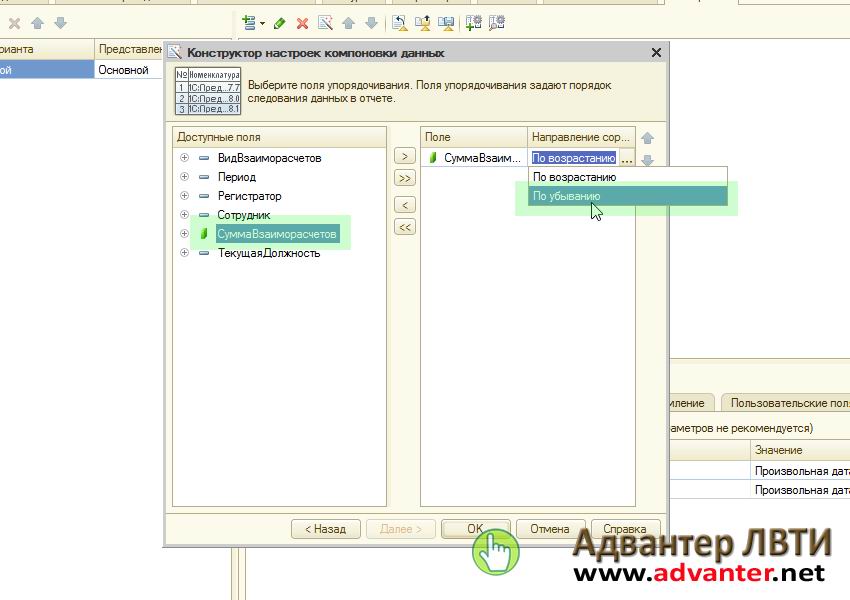
कुछ अंतिम कार्य और हमारी रिपोर्ट तैयार हो जाएगी। बेहतर विज़ुअलाइज़ेशन के लिए, आइए एक ग्रुपिंग फ़ील्ड वर्तमान स्थिति जोड़ें। ऐसा करने के लिए, "कर्मचारी" लाइन पर डबल-क्लिक करें और आवश्यक फ़ील्ड जोड़ें। "ओके" बटन के साथ चयन की पुष्टि करें

रिपोर्ट बनाना किसी भी लेखांकन प्रणाली के मुख्य कार्यों में से एक है। 1सी अकाउंटिंग 3.0 में किस प्रकार की रिपोर्ट मौजूद हैं, 1सी अकाउंटिंग 8.3 में रिपोर्ट कैसे कॉन्फ़िगर की जाती हैं और नई रिपोर्ट बनाने के लिए कौन से उपकरण मौजूद हैं - हम आज देखेंगे।
मानक रिपोर्ट के प्रकार
कंपनी का 1C अकाउंटिंग प्रोग्राम प्रारंभ में रिपोर्टों की एक विस्तृत श्रृंखला के साथ पहले से इंस्टॉल है जो आपको सभी आवश्यक जानकारी प्राप्त करने की अनुमति देता है। उनकी पूरी सूची "रिपोर्ट/मानक रिपोर्ट" अनुभाग में प्रस्तुत की गई है:
साथ ही, कार्यक्रम का प्रत्येक अनुभाग अन्य प्रकार की मानक रिपोर्ट प्रस्तुत करता है, उदाहरण के लिए, 1सी 8.3 में वेतन रिपोर्ट "वेतन और कार्मिक/वेतन रिपोर्ट" अनुभाग में संग्रहीत की जाती हैं।
प्रत्येक रिपोर्ट में, रिपोर्ट के "अतिरिक्त अनुकूलन" की संभावना होती है, अर्थात्, आप कुछ अतिरिक्त फ़ील्ड जोड़ या हटा सकते हैं, समूहीकरण, चयन आदि जोड़ सकते हैं।
आइए मानक रिपोर्ट "खाता बैलेंस शीट" (खाता 10 चुनें) में एक अतिरिक्त फ़ील्ड जोड़ने के उदाहरण का उपयोग करके सेटअप विकल्प पर विचार करें। ऐसा करने के लिए, "सेटिंग्स दिखाएं" बटन से, "अतिरिक्त फ़ील्ड" पर जाएं, एक नया फ़ील्ड जोड़ें, और चयन फ़ॉर्म में उस फ़ील्ड पर जाएं जिसकी हमें आवश्यकता है, उदाहरण के लिए, रिपोर्ट में आइटम नंबर प्रतिबिंबित करने के लिए, का चयन करें "अनुच्छेद संख्या" फ़ील्ड, जो "नामकरण" फ़ील्ड के अंदर स्थित है (फ़ील्ड का विस्तार करने के लिए आपको "+" पर क्लिक करना होगा):

"जनरेट" पर क्लिक करने के बाद, हमारे द्वारा चयनित अतिरिक्त फ़ील्ड दिखाई देती है।
उदाहरण के तौर पर, ऐसी स्थिति पर विचार करें जहां रिपोर्ट में नाम में "बूट" शब्द वाली वस्तुओं की पूरी सूची शामिल करने की आवश्यकता होती है। मुझे क्या करना चाहिए? "सेटिंग्स दिखाएं" पर क्लिक करके, "चयन" टैब पर जाएं, एक नया फ़ील्ड जोड़ें, और दिखाई देने वाली विंडो में, "+" फ़ील्ड "नामकरण" खोलकर, "नाम" चुनें।

रिपोर्ट तैयार करने के बाद, हमें एक नामकरण प्राप्त होता है जिसमें केवल वही मान होता है जो हमने नाम में निर्दिष्ट किया है।
दस्तावेज़ द्वारा रिपोर्ट तैयार करना
"मानक रिपोर्ट" अनुभाग में एक सार्वभौमिक रिपोर्ट है जो आपको ऐसी कॉन्फ़िगरेशन ऑब्जेक्ट से जानकारी प्रदर्शित करने की अनुमति देती है:
- दस्तावेज़;
- निर्देशिका;
- संचय रजिस्टर;
- सूचना का रजिस्टर;
- गणना रजिस्टर.
आइए उन स्थितियों के उदाहरण देखें जहां एक रिपोर्ट उपयोगकर्ता को बाहरी रिपोर्ट विकसित करने का सहारा नहीं लेने, बल्कि एक मानक सेटिंग तंत्र का उपयोग करने में मदद करेगी।
उदाहरण के लिए, हमें एक रिपोर्ट तैयार करने की आवश्यकता है जो एक निश्चित अवधि के लिए एक विशिष्ट प्रतिपक्ष से प्राप्त सभी सामानों को दर्शाएगी। ऐसा करने के लिए, रिपोर्ट हेडर में, ड्रॉप-डाउन सूची से ऑब्जेक्ट का प्रकार चुनें - "दस्तावेज़", ऑब्जेक्ट का प्रकार - "रसीद (कार्य, चालान)", और प्रकार इंगित करें - "माल"।


*प्रतिपक्ष फ़ील्ड प्रारंभ में नहीं है।
"तुलना का प्रकार" फ़ील्ड में "बराबर" सेट करें, "मान" में निर्देशिका से वांछित प्रतिपक्ष का चयन करें।

रिपोर्ट के शीर्ष पर, आवश्यक अवधि इंगित करें और रिपोर्ट तैयार करें।

आप हमारे द्वारा की गई सेटिंग्स को सहेज सकते हैं: ऐसा करने के लिए, "अधिक/सहेजें" बटन पर क्लिक करें।
आइए एक ऐसी स्थिति पर विचार करें, जहां विनियमित रिपोर्टिंग को सही ढंग से उत्पन्न करने के लिए, दस्तावेज़ द्वारा "अलग वैट लेखांकन" रजिस्टर में सभी गतिविधियों की जांच करना आवश्यक है।
ऐसा करने के लिए, रिपोर्ट हेडर में, ड्रॉप-डाउन सूची से ऑब्जेक्ट प्रकार का चयन करें - "संचय रजिस्टर", अगले फ़ील्ड में ऑब्जेक्ट प्रकार का चयन करें - "अलग वैट लेखांकन", अंतिम फ़ील्ड में प्रकार का चयन करें - "शेष राशि" और टर्नओवर ”।
रिपोर्ट में दस्तावेजों के संदर्भ में जानकारी प्रदर्शित करने के लिए, रिपोर्ट सेटिंग्स पर जाने के लिए "सेटिंग्स दिखाएं" बटन पर क्लिक करें, फिर "संकेतक" टैब पर, एक नया फ़ील्ड जोड़ें और दिखाई देने वाली विंडो में, "का चयन करें" रजिस्ट्रार" फ़ील्ड ("रजिस्ट्रार" वह दस्तावेज़ है जिसमें संचय रजिस्टर के साथ एक आंदोलन बनाया गया था)। नया जोड़ा गया फ़ील्ड डिफ़ॉल्ट रूप से फ़ील्ड की सूची के नीचे दिखाई देता है: "नीले तीर" का उपयोग करके हम "रजिस्ट्रार" फ़ील्ड को सूची के शीर्ष पर ले जाते हैं।

इस लेख में, हमने देखा कि 1सी अकाउंटिंग 8 में रिपोर्टिंग के साथ काम करने के लिए क्या विकल्प मौजूद हैं, रिपोर्ट सेटिंग्स का उपयोग कैसे करें और एक सार्वभौमिक रिपोर्ट का उपयोग करके कौन सी जानकारी प्राप्त की जा सकती है।
1सी में रिपोर्टिंग के बारे में बातचीत शुरू करने से पहले, यह बताना ज़रूरी है कि रिपोर्टिंग तीन प्रकार की हो सकती है:
- विनियमित;
- मानक;
- अपना।
इनमें से प्रत्येक प्रकार कार्यक्रम में दर्ज प्राथमिक दस्तावेज़ीकरण के आधार पर बनता है और विशिष्ट उद्देश्यों को पूरा करता है।
विनियमित रिपोर्टिंग कानूनी रूप से अनुमोदित मुद्रित प्रपत्रों और इलेक्ट्रॉनिक दस्तावेजों का एक सेट है जिसे प्रत्येक संगठन को समय-समय पर नियामक अधिकारियों को जमा करना होगा।
प्रत्येक संगठन द्वारा अपनी रिपोर्टिंग अलग से विकसित की जाती है और विभिन्न चरणों में उद्यम की गतिविधियों के परिणामों को प्रदर्शित करने का कार्य करती है।
मानक रिपोर्टिंग व्यावसायिक लेनदेन को प्रदर्शित करने के आमतौर पर उपयोग किए जाने वाले रूपों का प्रतिनिधित्व करती है।
विनियमित रिपोर्टिंग
सभी मानक 1C कॉन्फ़िगरेशन न केवल व्यावसायिक लेनदेन के लेखांकन और रिकॉर्डिंग के लिए हैं, बल्कि ट्रांसमिशन के लिए दर्ज किए गए डेटा के आधार पर रिपोर्ट तैयार करने के लिए भी हैं:
- कर सेवा;
- संघीय सांख्यिकी सेवा;
- विभिन्न फाउंडेशन और पर्यवेक्षी प्राधिकरण।
विनियमित दस्तावेज़ भरना, एक नियम के रूप में, रिपोर्टिंग अवधि (तिमाही, वर्ष) के अंत में होता है। विनियमित रिपोर्टिंग फॉर्म प्रत्येक संघीय सेवा द्वारा अलग से बनाए जाते हैं और समय-समय पर बदले और परिष्कृत किए जाते हैं।
1C विशेषज्ञ विधायी ढांचे में सभी परिवर्तनों का सावधानीपूर्वक अध्ययन करते हैं और, इन परिवर्तनों के आधार पर, विनियमित रिपोर्टों को अद्यतन करते हैं। इस प्रकार, यदि उपयोगकर्ता के पास सूचना प्रौद्योगिकी समर्थन (आईटीएस) की वैध सदस्यता है और वह कॉन्फ़िगरेशन को व्यवस्थित रूप से अपडेट करता है, तो वह यह सुनिश्चित कर सकता है कि नियामक अधिकारियों को ट्रांसमिशन के लिए रिपोर्ट सभी मौजूदा आवश्यकताओं के अनुसार तैयार की जाएगी।
महत्वपूर्ण! रिपोर्ट तैयार करने और सबमिट करने से पहले, जांच लें कि सभी व्यावसायिक लेनदेन दर्ज किए गए हैं और कार्यक्रम में सही ढंग से दस्तावेज किए गए हैं, और यह भी सुनिश्चित करें कि नियमित कार्य, जैसे महीने के अंत में समापन, पूरा हो गया है।
एक विनियमित रिपोर्ट बनाना और भरना
किसी उद्यम की आर्थिक गतिविधियों को दर्शाने के लिए सबसे पुराने और सबसे महत्वपूर्ण दस्तावेजों में से एक "बैलेंस शीट" है। वर्तमान में प्रासंगिक फॉर्म 2010 में रूसी संघ के वित्त मंत्रालय द्वारा विकसित किया गया था और 06/02/2010 के आदेश संख्या 66 द्वारा अनुमोदित किया गया था। इस आदेश के अनुसार, 2013 से शुरू होकर, रूसी संघ में संचालित सभी संगठनों को इसे सालाना कर अधिकारियों को जमा करना होगा।
आवश्यक नियामक रिपोर्ट खोलने के लिए, हमें (लेखा 8.3 कार्यक्रम में) "रिपोर्ट" सबसिस्टम पर जाना होगा और "1सी रिपोर्टिंग" मेनू में उपयुक्त कमांड का चयन करना होगा (चित्र 1)
कृपया ध्यान दें कि प्रोग्राम इंटरफ़ेस की कुछ वस्तुएं, और तदनुसार, विनियमित दस्तावेज़ उत्पन्न करने की क्षमता उपलब्ध नहीं हो सकती है यदि उपयोगकर्ता के पास कुछ उप-प्रणालियों तक पहुंचने का अधिकार नहीं है।
खुलने वाले फॉर्म में (चित्र 2) हम देखेंगे:
- डेटाबेस में कौन सी रिपोर्ट पहले से पंजीकृत हैं;
- इनका निर्माण किस काल में हुआ?
- रिपोर्ट का प्रकार (प्राथमिक या सुधारात्मक);
- वह स्थिति जिसमें रिपोर्ट प्रस्तुत की गई है (प्रस्तुत की जा रही है, तैयार की गई है)।
 अंक 2
अंक 2
संबंधित बटनों का उपयोग करके हम यह कर सकते हैं:
- वह रिपोर्ट बनाएं जिसकी हमें आवश्यकता है;
- इसे अपने कंप्यूटर पर सहेजी गई फ़ाइल से लोड करें;
- जांचें कि क्या अपलोड सही ढंग से किया गया है और क्या चेकसम प्रोग्राम में एम्बेडेड एल्गोरिदम के अनुरूप हैं;
- दर्ज किए गए डेटा के आधार पर उत्पन्न एक स्प्रेडशीट दस्तावेज़ प्रिंट करें;
- एक अपलोड फ़ाइल बनाएं और भेजें.
हम "बनाएँ" बटन पर क्लिक करके अपनी आवश्यक "बैलेंस शीट" पा सकते हैं। क्लिक का परिणाम एक फॉर्म होगा (चित्र 3)  चित्र 3
चित्र 3
यदि खुलने वाली विंडो में, "पसंदीदा" टैब पर कोई "लेखा विवरण (2011 से)" आइटम नहीं है, तो हमें "सभी" टैब पर जाना होगा और इस दस्तावेज़ का चयन करना होगा।
इससे पहले कि आप बुनियादी डेटा दर्ज करना शुरू करें, प्रोग्राम आपको कुछ फ़ील्ड भरने के लिए कहेगा (चित्र 4)
 चित्र.4
चित्र.4
यदि कॉन्फ़िगरेशन कई संगठनों के लिए लेखांकन बनाए रखता है, तो "संगठन" चयन फ़ील्ड फॉर्म पर उपलब्ध होगा; इसके अतिरिक्त, आपको वह अवधि भरनी होगी, जिसके लिए जानकारी बैलेंस शीट के निर्माण में भाग लेगी।
"बनाएं" बटन पर क्लिक करके हम संबंधित फॉर्म खोलेंगे (चित्र 5)।
 चित्र.5
चित्र.5
आपको तुरंत एक परिस्थिति पर ध्यान देना चाहिए: "लेखा विवरण" न केवल "बैलेंस शीट" हैं, बल्कि यह भी हैं:
- उद्यम के वित्तीय परिणामों पर रिपोर्ट;
- इक्विटी के परिवर्तनों का कथन;
- नकदी प्रवाह के बारे में;
- निधियों के इच्छित उपयोग आदि के बारे में।
और इन सभी रिपोर्टों को "सभी रिपोर्ट" का चयन करके एक "भरें" बटन (चित्र 6) पर क्लिक करके तैयार किया जा सकता है।
 चित्र 6
चित्र 6
किसी विशिष्ट दस्तावेज़ को भरने के लिए, आपको "वर्तमान" का चयन करना होगा।
पूरा किया गया "बैलेंस शीट" फॉर्म चित्र 7 में प्रस्तुत किया गया है
 चित्र 7
चित्र 7
आप "पंक्ति जोड़ें" कमांड पर क्लिक करके किसी भी फ़ील्ड में अपना डेटा जोड़ सकते हैं।
हेडर में संबंधित बटन पर क्लिक करके मुख्य फ़ील्ड के सभी नंबरों को समझा जा सकता है।
प्राप्य ब्रेकडाउन फॉर्म चित्र 8 में दिखाया गया है।
 चावल। 8.
चावल। 8.
किसी भी डिक्रिप्शन राशि पर डबल-क्लिक करने से मानक "खाता बैलेंस शीट" रिपोर्ट खुल जाती है।
मानक रिपोर्ट
"टर्नओवर बैलेंस शीट", "सबकॉन्टो विश्लेषण", "अकाउंट कार्ड", "शतरंज शीट" और कई अन्य रूप जो आपको लेखांकन डेटा का विश्लेषण करने की अनुमति देते हैं, आमतौर पर मानक रिपोर्ट कहलाते हैं।
आइए "टर्नओवर बैलेंस शीट" के आधार पर उनके संचालन के सिद्धांत पर विचार करें। चित्र 1 में दिए गए फॉर्म से पता चलता है कि मानक और विनियमित रिपोर्ट को एक उपप्रणाली से बुलाया जा सकता है।
आइए वह वस्तु खोलें जिसकी हमें आवश्यकता है (चित्र 9)
 चित्र.9
चित्र.9
रिपोर्ट तैयार करने से पहले, उपयोगकर्ता वह अवधि निर्धारित कर सकता है जिसके लिए फॉर्म भरते समय डेटा को ध्यान में रखा जाएगा, साथ ही इसकी बेहतर सेटिंग्स भी कर सकता है ("सेटिंग्स दिखाएं" बटन पर क्लिक करके)।
चित्र 10 में हम देखते हैं कि प्रोग्राम अनलोडिंग का इतना विस्तृत विवरण प्रदान करता है कि सेटिंग्स को कई टैब में विभाजित करना पड़ा।
 चित्र.10
चित्र.10
आइए इस संरचना पर करीब से नज़र डालें:
- समूहीकरण - "उपखातों द्वारा" चेकबॉक्स को चेक करने से संकेत मिलता है कि फॉर्म में न केवल मुख्य खातों, बल्कि उनके उपसमूहों के संदर्भ में भी डेटा होगा;
- चयन - यहां उपयोगकर्ता यह बता सकता है कि वह किस संगठन, प्रभाग या खाते का डेटा देखना चाहता है, और ऑफ-बैलेंस शीट खातों पर जानकारी प्रदर्शित करने की आवश्यकता भी निर्धारित कर सकता है;
- संकेतक - यह निर्धारित किया जाता है कि लेखांकन या कर लेखांकन के आंकड़े प्रदर्शित किए जाएंगे या नहीं;
- विस्तृत शेष - किन खातों और उप-खातों के लिए विस्तृत जानकारी आवश्यक है;
- अतिरिक्त फ़ील्ड - प्रपत्र का स्वरूप निर्धारित करें;
- डिज़ाइन - क्या नकारात्मक मानों को लाल रंग में हाइलाइट किया जाना चाहिए और ऑटो-इंडेंट को कम किया जाना चाहिए?
जैसा कि विनियमित "बैलेंस शीट" रिपोर्ट में होता है, आप टर्नओवर में किसी विशेष मूल्य को समझने के लिए एक फॉर्म मांग सकते हैं।
खुद की रिपोर्ट
बेशक, मानक रिपोर्टिंग तंत्र आपको किसी उद्यम की आर्थिक गतिविधियों का गंभीरता से विश्लेषण करने की अनुमति देते हैं, लेकिन कभी-कभी वे पर्याप्त नहीं होते हैं। इस मामले में, उपयोगकर्ता (न्यूनतम प्रशिक्षण के साथ) स्वतंत्र रूप से स्क्रीन पर वह जानकारी प्रदर्शित कर सकता है जिसमें वह किसी न किसी पहलू में रुचि रखता है। इस प्रयोजन के लिए, कार्यक्रम कई तंत्र प्रदान करता है:
- सार्वभौमिक रिपोर्ट;
- डेटा लेआउट आरेख (डीसीएस)।
दूसरे मामले में, 1सी में सूचना भंडारण की संरचना के बारे में ज्ञान के अलावा, उपयोगकर्ता को विन्यासकर्ता तक पहुंच की आवश्यकता हो सकती है, साथ ही 1सी क्वेरी भाषा की कुछ समझ भी हो सकती है। लेकिन एक्सेस कंट्रोल सिस्टम का उपयोग करके प्राप्त रिपोर्टों को उनके स्वरूप और मापदंडों को अनुकूलित करने में काफी लचीलेपन की विशेषता होती है।
सार्वभौमिक रिपोर्ट कम सार्वभौमिक है, लेकिन उपयोग में बहुत आसान है; इसे उसी उपप्रणाली से बुलाया जा सकता है। चित्र 11 में हम इस वस्तु का स्वरूप दिखाते हैं
 चित्र.11
चित्र.11
हम क्या देखते हैं:
- मानक अवधि चयन;
- वस्तु का प्रकार जिसके लिए हम जानकारी प्रदर्शित करना चाहते हैं (इस मामले में, एक संचय रजिस्टर, लेकिन यह एक निर्देशिका, सूचना रजिस्टर, दस्तावेज़, लेखांकन रजिस्टर के मान ले सकता है);
- मेटाडेटा ऑब्जेक्ट का विशिष्ट नाम ("आय पर यूएसएन जानकारी");
- जिस तालिका का हम उल्लेख कर रहे हैं वह इस मामले में "टर्नओवर" है (संचय रजिस्टरों के लिए यह "शेष" और "शेष और टर्नओवर" मान भी ले सकता है)।
स्प्रेडशीट दस्तावेज़ में कौन सा डेटा, किन चयनों और सॉर्टिंग दिशाओं के साथ प्रदर्शित किया जाना चाहिए, इसका अधिक विस्तृत विवरण रिपोर्ट सेटिंग्स फॉर्म में निर्दिष्ट किया जा सकता है।
सभी लेखांकन, चाहे वह कुछ भी हो, रिपोर्ट में परिणामों को देखने के एकमात्र उद्देश्य के लिए किया जाता है।
यह पाठ इस बात की जांच के लिए समर्पित है कि 1सी रिपोर्ट क्या हैं और उनके साथ काम करने के सिद्धांत क्या हैं।
लेखांकन परिणाम रजिस्टरों द्वारा गणना किए गए अंतिम आंकड़े हैं। उदाहरण के लिए, हलचलें थीं +1000, -200, -300, +100, कुल = 600।
परिणामों को आम तौर पर निर्देशिकाओं के संदर्भ में देखा जाता है: गोदाम, नामकरण, प्रतिपक्ष। इस प्रकार यह होगा: उत्पाद "फावड़ा" का कुल योग 200 है, उत्पाद "रेक" का कुल योग 100 है।
लेकिन कंपनी के पास कई गोदाम हो सकते हैं, फिर प्रत्येक उत्पाद "शॉवेल" के लिए हम "वेयरहाउस 1", "वेयरहाउस 2", आदि के नंबर देखेंगे। (नेस्टेड ग्रुपिंग)।
परिणामस्वरूप, रिपोर्ट बहुत सारी संख्याएँ प्रदर्शित करती है। हमें इतने सारे नंबरों की जरूरत नहीं है. फिर हम चयन का परिचय देते हैं - केवल उत्पाद "फावड़ा" और "वेयरहाउस 1" के लिए।
इस प्रकार, रिपोर्ट के साथ काम करते समय बुनियादी सिद्धांत होते हैं:
- रिपोर्ट संदर्भ पुस्तकों के संदर्भ में संख्याएँ हैं
- निर्देशिकाओं को समूहीकृत किया जा सकता है, समूहीकरण जटिल हो सकता है - नेस्टेड, पंक्तियों द्वारा, स्तंभों द्वारा
- रिपोर्ट एक तारीख या एक अवधि (दो तारीखें: से और तक) के लिए तैयार की जाती है, यानी। समय के एक विशिष्ट सेकंड के लिए संख्याओं को काटना (पाठ दिनांक 1 सी देखें)
- हर चीज़ को न देखने के लिए, ऐसे चयन हैं जो आपको केवल आवश्यक संदर्भ पुस्तकों से संख्याओं को देखने की अनुमति देते हैं।
रिपोर्ट और उनके प्रकारों के बारे में और पढ़ें...
हमें 1सी रिपोर्ट की आवश्यकता क्यों है?
रिपोर्ट डिज़ाइन करते समय, उस उद्देश्य को समझना महत्वपूर्ण है जिसके लिए वे मौजूद हैं।
यह माना जाता है कि दो प्रकार के उपयोगकर्ता 1C के साथ काम करते हैं:
- साधारण
- विकसित।
एक सामान्य उपयोगकर्ता (वेयरहाउसकीपर) का लक्ष्य अपने गोदाम में उन सामानों की सूची का पता लगाना है जो उसके लिए समझने योग्य और परिचित हैं, जिसके लिए वह जिम्मेदार है। यदि कुछ कॉलम अलग-अलग हों (या पूरी तरह की रिपोर्ट) तो यह उसके लिए एक भावनात्मक झटका होगा।
एक उन्नत उपयोगकर्ता (विश्लेषक) का लक्ष्य 1C डेटा का विश्लेषण करना है। डेटा विश्लेषण शतरंज या जासूसी कहानी की तरह है:
- एक रिपोर्ट में आप अंतिम आंकड़े देखते हैं
- यदि आपको यह संख्या पसंद नहीं है, तो आप यह समझने के लिए इसकी गहराई से जांच करने का प्रयास करें कि यह कहां से आई है।
- आप इसके घटकों में जाते हैं और एक और संख्या देखते हैं जो आपको अजीब लगती है
- और इसी तरह।
ऐसा उपयोगकर्ता डेटा की तह तक जाने के लिए रिपोर्टों को खंगालने में कई दिन बिता सकता है। उन्हें इसकी परवाह नहीं है कि रिपोर्ट कैसी होगी। ऐसे उपयोगकर्ताओं के लिए, OLAP क्यूब की अवधारणा का आविष्कार बहुत पहले किया गया था। एक संरचना जिसमें आवश्यक डेटा होता है, जिसे विश्लेषक अपनी इच्छानुसार किसी भी तरह से देख सकता है।
जैसा कि आप देख सकते हैं, हितों का टकराव है। यहीं से रिपोर्ट सेटिंग्स और रिपोर्ट विकल्प आए। ये चयनित समूह, चयन और अन्य रिपोर्ट सेटिंग्स (एक उन्नत उपयोगकर्ता द्वारा) पूर्व निर्धारित हैं और डेटाबेस में सहेजे गए हैं ताकि सामान्य उपयोगकर्ता सामान्य विकल्प का चयन कर सकें और इसे देख सकें।
1सी रिपोर्ट कहाँ स्थित हैं?
1C थिक क्लाइंट में रिपोर्ट आमतौर पर एक अलग रिपोर्ट मेनू में प्रदर्शित की जाती हैं। हालाँकि, फिर भी यह मत भूलिए कि इंटरफ़ेस प्रोग्रामर द्वारा बदला जाता है, और कल्पना कभी-कभी आपको बहुत दूर तक ले जाती है।
पतले क्लाइंट के पास कोई विशेष रिपोर्ट टैब नहीं है - वे सभी टैब में बिखरे हुए हैं। हालाँकि उनमें से प्रत्येक पर, सबसे ऊपर बाईं ओर आमतौर पर इस टैब पर सभी रिपोर्टों का एक लिंक होता है।
व्यवस्थापक (अर्थात वही प्रोग्रामर) के लिए एक मानक मेनू है जिसमें सभी 1C कॉन्फ़िगरेशन दस्तावेज़ शामिल हैं। यह ऑपरेशन/रिपोर्ट मेनू है, जिसके माध्यम से आप कोई भी रिपोर्ट खोल सकते हैं।

नए 1सी थिन/प्रबंधित क्लाइंट में एक समान मेनू है जिसे ऑल फ़ंक्शन्स कहा जाता है। मोटे क्लाइंट में ऑपरेशन के समान ही काम करता है।

कॉन्फिगरेटर में, सभी 1C ऑब्जेक्ट कॉन्फ़िगरेशन विंडो में स्थित होते हैं, जो शाखाओं में विभाजित होते हैं। रिपोर्टें इसी नाम की शाखा में स्थित हैं।
शाखा का विस्तार करने पर आपको विशिष्ट रिपोर्टों की एक सूची दिखाई देती है। कार्य पद्धति का वर्णन पिछले पाठों में किया गया था। संपादक किसी विशिष्ट दस्तावेज़ पर डबल-क्लिक करने से खुलता है।

1सी रिपोर्ट बाहरी हो सकती है। इसका मतलब यह है कि यह कॉन्फ़िगरेशन में नहीं है, बल्कि एक अलग फ़ाइल में सहेजा गया है (आमतौर पर .erf एक्सटेंशन के साथ)। फिर आप इसे एक नियमित फ़ाइल की तरह, कॉन्फिगरेटर में या एंटरप्राइज़ मोड (फ़ाइल/ओपन) में खोल सकते हैं।
1सी रिपोर्ट कंसोल नामक एक विशेष मानक प्रसंस्करण भी है। यह आपको तुरंत रिपोर्ट लिखने की अनुमति देता है। यह लिखित रिपोर्ट के लिए टेम्पलेट्स को फाइलों में सहेज सकता है (.dcf एक्सटेंशन के साथ)। यदि आपके पास इस फॉर्म में कोई रिपोर्ट है, तो आपको पहले इस प्रोसेसिंग को खोलना होगा, और फिर इसमें रिपोर्ट को खोलना होगा।

